-
Vantagens de exportar e importar VM no Proxmox
-
Como exportar e importar um VM Proxmox?
-
Como fazer backup e restaurar VMs Proxmox com Vinchin?
-
Perguntas frequentes sobre exportação e importação Proxmox
-
Conclusão
Em Proxmox, a exportação e importação de máquinas virtuais é uma das principais tarefas na gestão de um ambiente virtualizado. Quer esteja a fazer backup de VMs, a migrar para um nó diferente, ou a partilhar imagens de VM, é crucial executar operações de exportação e importação corretamente.
Vantagens de exportar e importar VM no Proxmox
Aqui estão quatro das principais vantagens ao realizar a exportação e importação de VM no Proxmox:
Flexibilidade: Proxmox oferece grande flexibilidade, permitindo que você migre facilmente máquinas virtuais entre diferentes hosts Proxmox. Você pode realocar e gerenciar recursos de VM conforme necessário.
Simplicidade: O Proxmox oferece uma interface de usuário intuitiva e ferramentas de linha de comando, tornando as operações de exportação e importação de VMs Proxmox fáceis de usar. Você pode facilmente exportar VMs de um ambiente Proxmox para outro e importar rapidamente VMs a partir de arquivos VM exportados.
Segurança de Dados: Ao exportar Proxmox VMs, você pode criar backups confiáveis para garantir que os dados importantes nas VMs sejam efetivamente protegidos. Quando necessário, a operação de importação de Proxmox VM permite uma recuperação rápida e controlada.
Migração de Nós e Balanceamento de Carga: Ao exportar VMs Proxmox, você pode migrar facilmente nós em um cluster Proxmox. Isso é útil para balanceamento de carga, otimização de recursos, manutenção e atualizações. Você pode exportar VMs Proxmox para outros nós e importar VMs Proxmox para o nó alvo quando necessário para uma melhor alocação e gerenciamento de recursos.
Como exportar e importar um VM Proxmox?
WinSCP é uma poderosa ferramenta gráfica de transferência de arquivos que simplifica o processo de exportação e importação de máquinas virtuais no Proxmox Virtual Environment (Proxmox VE). Todo o processo envolve o backup do VM Proxmox, a exportação do backup do VM para uso futuro e, em seguida, a importação do VM quando necessário.
Abaixo estão as etapas detalhadas:
Backup de Máquinas Virtuais
1. Escolha o VM > clique em Backup > hit Backup now
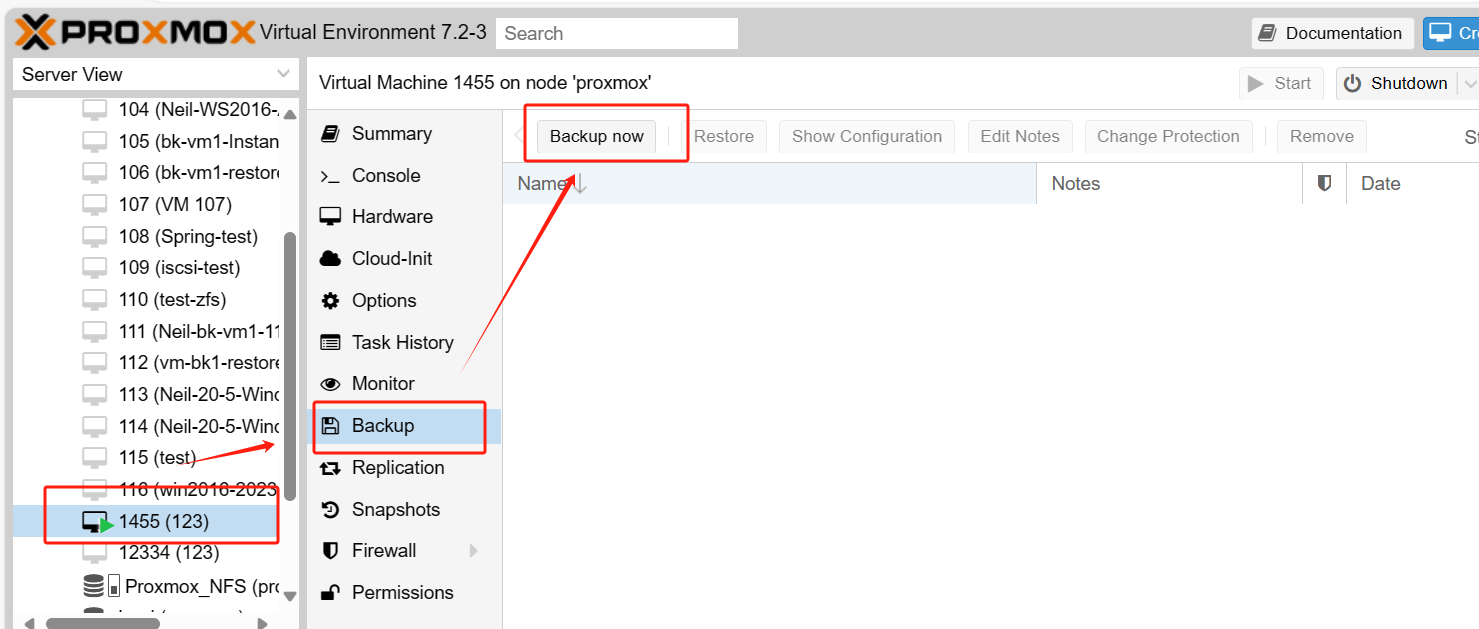
2. Projete seu backup > clique em Backup
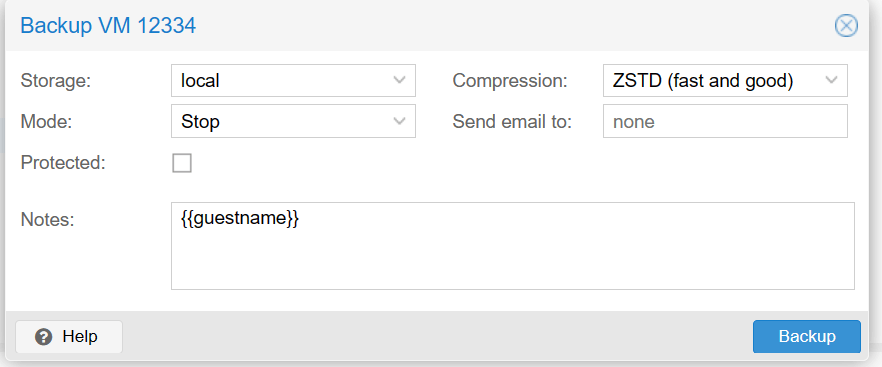
Quando TASK OK aparece, a tarefa de backup está completa.
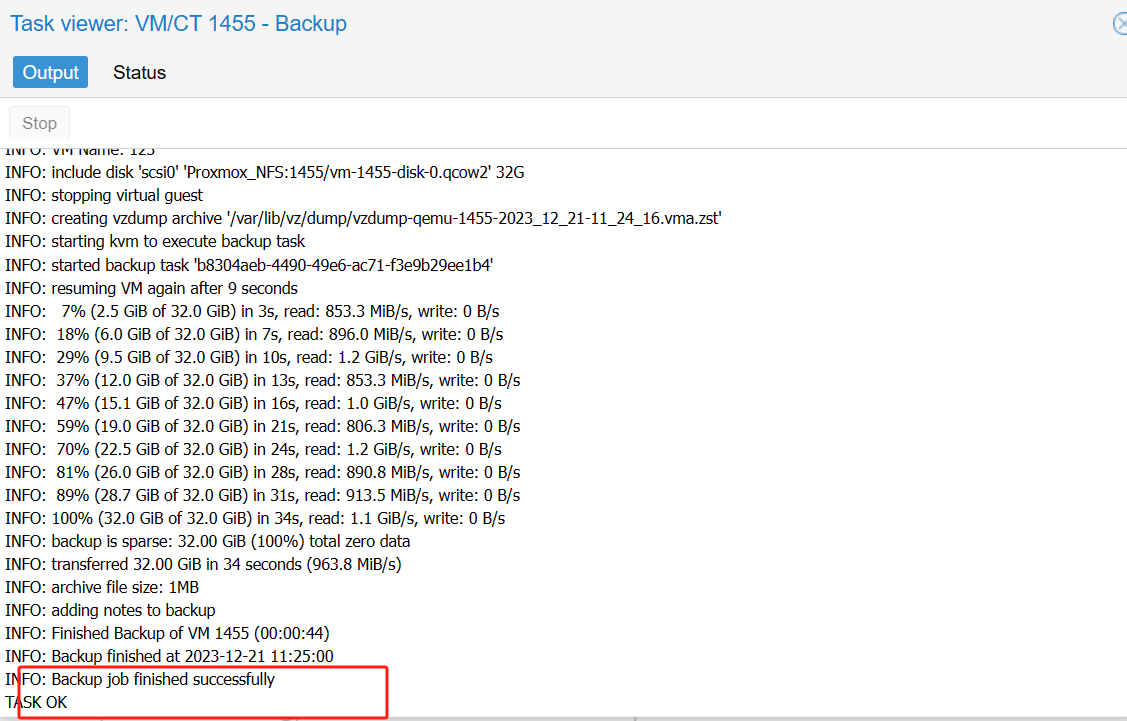
Baixando backups usando o WinSCP
1. Duplo clique WinSCP, insira o Host name, User name, password na página pop-up > clique Login
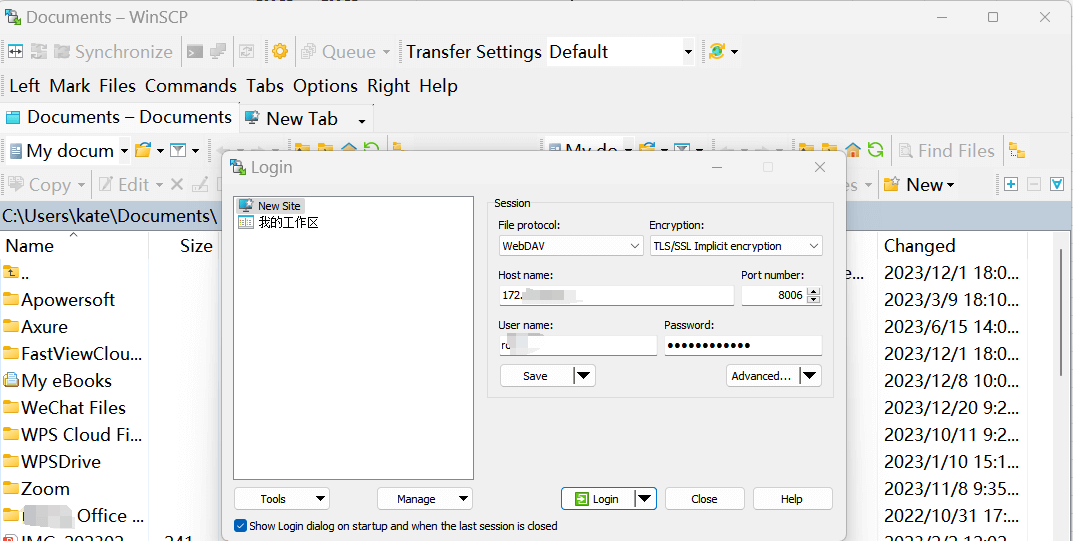
2. Altere o diretório remoto para o diretório de backup (o diretório de backup para armazenamento local é: /var/lib/vz/dump) > localize o arquivo de backup do VM > clique com o botão direito para baixá-lo
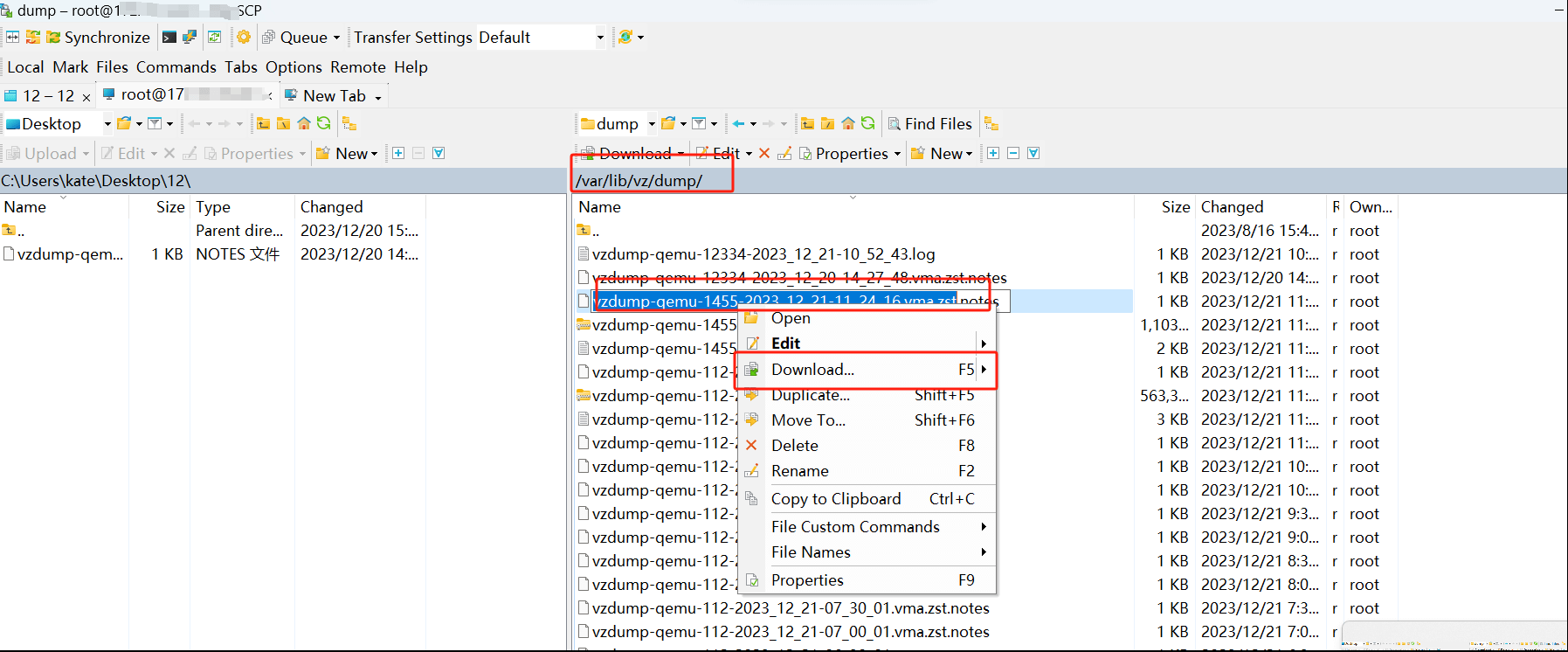 3. Baixe o arquivo de backup vma para um diretório local > clique em OK
3. Baixe o arquivo de backup vma para um diretório local > clique em OK
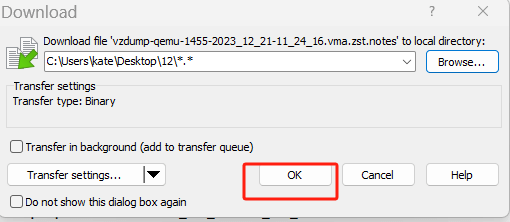
Upload Backup
1. Clique em New Tab > repita as etapas de login acima para entrar em outro nó

2. Alterne o diretório local para o diretório que você acabou de baixar e fazer backup > clique com o botão direito na VM > escolha Upload
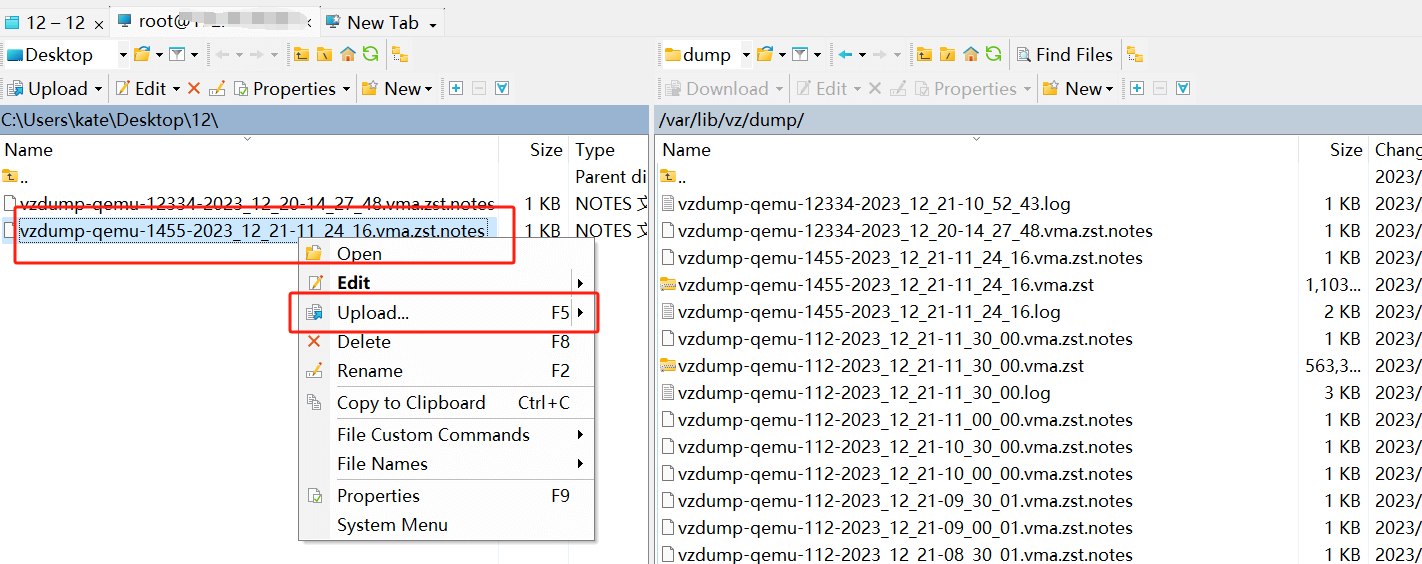 3. Digite o caminho do upload: /var/lib/vz/dump/. (O diretório de backup para armazenamento local é:/var/lib/vz/dump)> clique OK
3. Digite o caminho do upload: /var/lib/vz/dump/. (O diretório de backup para armazenamento local é:/var/lib/vz/dump)> clique OK
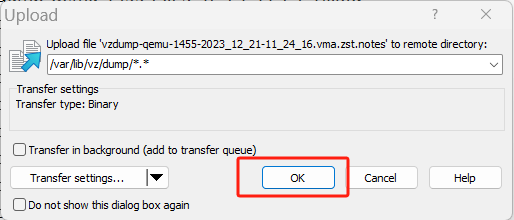
Podemos ver no WinSCP que o backup foi carregado com sucesso
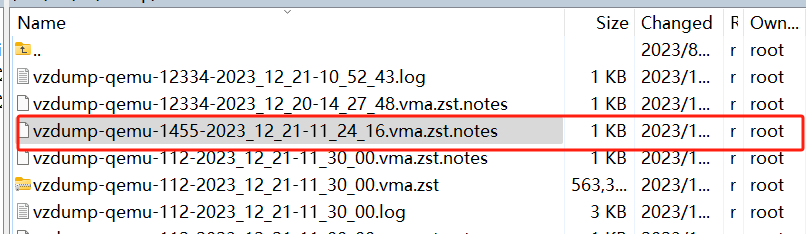
Recuperando uma Máquina Virtual
1. No Proxmox VE, faça login em outro nó > Mude para o armazenamento de upload apropriado (local)
2. Selecione o arquivo de backup vma que você acabou de fazer upload > clique em Restore > configure os parâmetros de restauração relevantes > pressione o Restore button
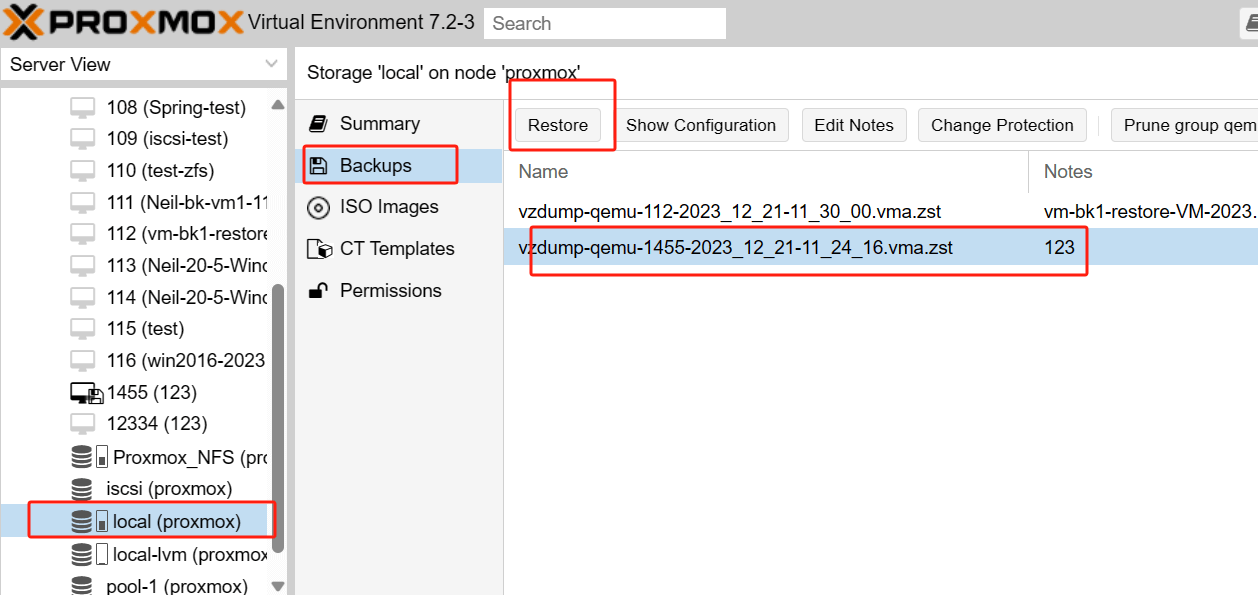
Aqui você pode ver que a recuperação foi bem-sucedida

Como fazer backup e restaurar VMs Proxmox com Vinchin?
Apesar de importar e exportar VMs Proxmox usando WinSCP ser um método simples. No entanto, em ambientes de missão crítica, é recomendada uma solução de backup profissional para garantir a integridade e a confiabilidade dos dados.
Se você precisa de uma solução de backup de dados ou de uma solução de migração de máquina virtual, o Vinchin Backup & Recovery é a escolha ideal para você. Como uma solução profissional de backup e migração, é amplamente aplicável a uma ampla gama de ambientes virtuais, incluindo Proxmox, VMware, Hyper-V, XenServer, XCP-ng, oVirt, RHV e outras plataformas VM.
Com a tecnologia de backup sem agente, recuperação instantânea e suporte à migração V2V, o Vinchin Backup & Recovery é dedicado à proteção abrangente e ao gerenciamento eficiente dos dados críticos em ambientes virtualizados.
A operação do Vinchin Backup & Recovery é muito simples, apenas alguns passos simples.
Para fazer backup do VM no Vinchin Backup & Recovery
1. Basta selecionar VMs no host

2.Depois selecione o destino do backup

3.Selecione estratégias

4.Finalmente, envie o trabalho

Para restaurar VM no Vinchin Backup & Recovery
1. Selecione o ponto de restauração
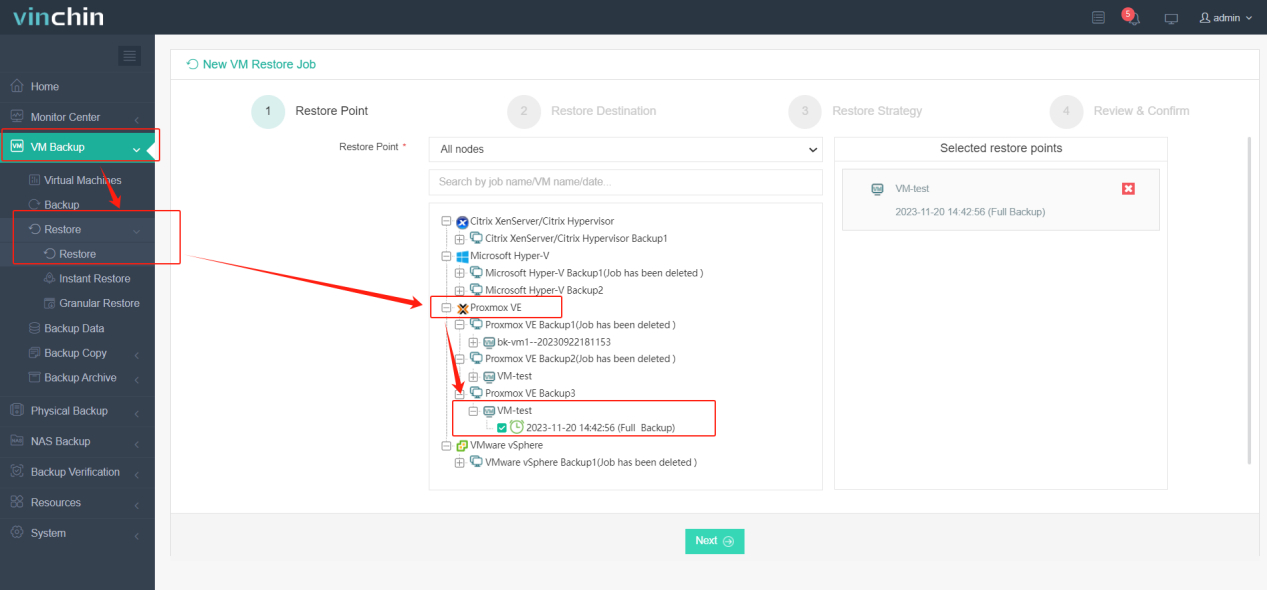
2. Selecione o Destino da Restauração
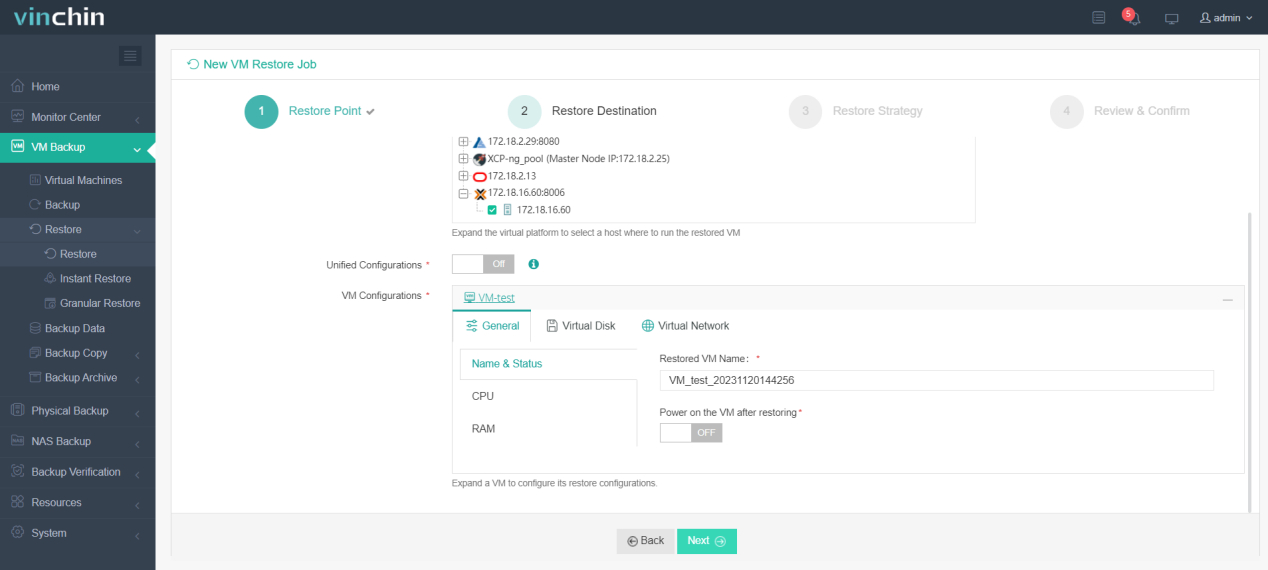
3. Selecione Estratégias de Restauração
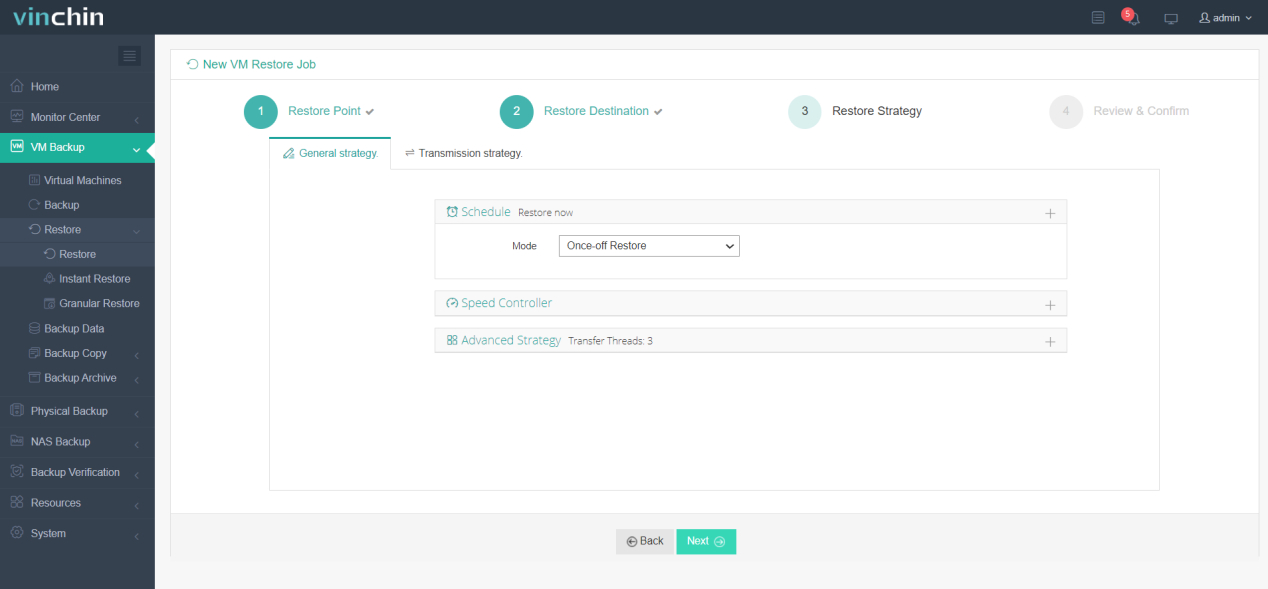
4. Finalmente, envie o trabalho
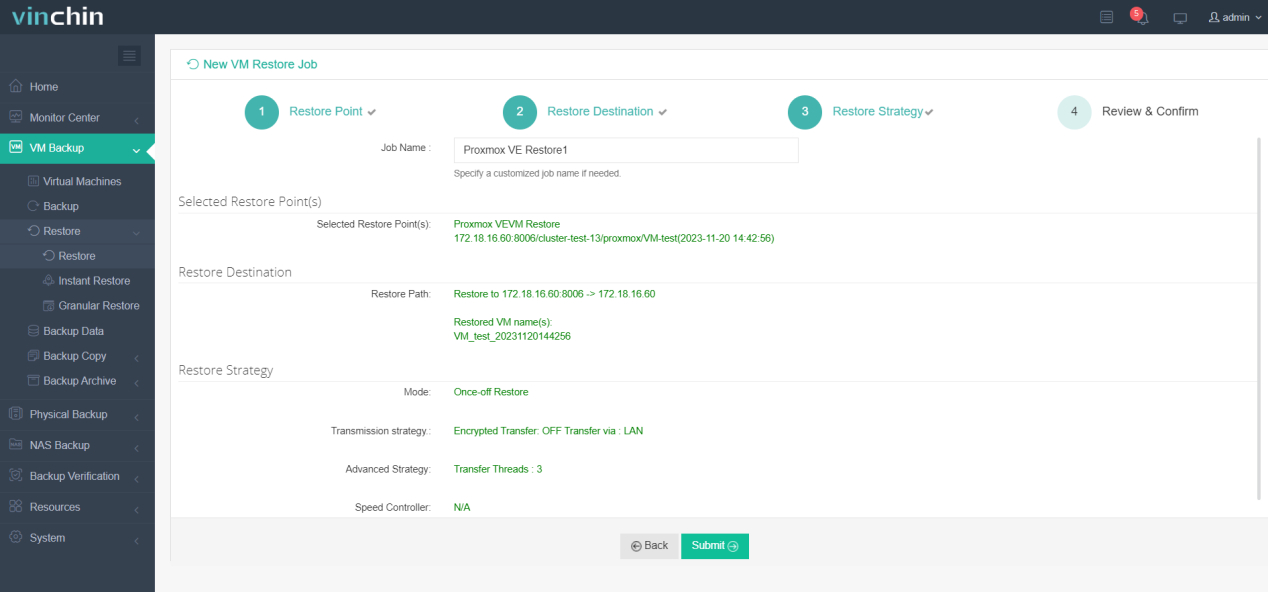
Se você não tem certeza sobre qualquer um dos passos acima, existem tutoriais em vídeo para mostrar como fazer backup do Proxmox VM e restaurar o VM em um host de destino. Além disso, a Vinchin oferece uma avaliação gratuita de 60 dias para permitir que os usuários experienciem totalmente suas capacidades de backup e migração em um ambiente do mundo real. Para mais informações, por favor contate a Vinchin diretamente ou contate um de nossos parceiros locais.
Perguntas frequentes sobre exportação e importação Proxmox
1. Você pode exportar máquinas virtuais para diferentes formatos?
A: Sim, diferentes plataformas de virtualização suportam diferentes formatos de exportação. Os formatos comuns incluem OVF (Open Virtualization Format) e VMDK (VMware Virtual Disk Format). Você pode escolher o formato de exportação apropriado de acordo com a plataforma alvo que você planeja importar.
2. As máquinas virtuais importadas e exportadas são compatíveis com diferentes plataformas de virtualização?
A: A importação e exportação de VMs geralmente é específica para a plataforma de virtualização. Diferentes plataformas de virtualização usam diferentes configurações de VM e formatos de disco. Portanto, a importação direta de VMs de uma plataforma para outra pode exigir conversão de formato ou outros ajustes de compatibilidade.
Conclusão
Entender a exportação e importação de máquinas virtuais no Proxmox é fundamental para gerenciar efetivamente um ambiente virtualizado. Embora o WinSCP ofereça facilidade de operação, quando se trata de necessidades críticas de negócios, o Vinchin Backup & Recovery fornece uma solução de nível profissional para garantir a integridade e confiabilidade dos dados.
Compartilhar em:





















